Category
2017.07.14
ユーザーインターフェイスって何だ? イラレをカスタマイズ!
作業ノウハウ
ハセガワ
デザイン担当のハセガワです。
このブログでは、ユーザーインターフェイスのカスタマイズについてご紹介させていただいております。
よければ参考にしてみてください♪
イラストレーター・フォトショップは初期設定のままだと使い勝手が悪いと感じてしまう事が多々あります。
今回はその中でも個人的に痒い所に手が届かないと感じているショートカットの初期設定に関してお話します。
まずはどういう所がそう感じさせるのかをざっくりとご説明…。
デザインを制作する上で欠かせないのが文字ですが、イラストレーターの初期設定では
文字組みの縦と横を変更がショートカット登録されていないのです!
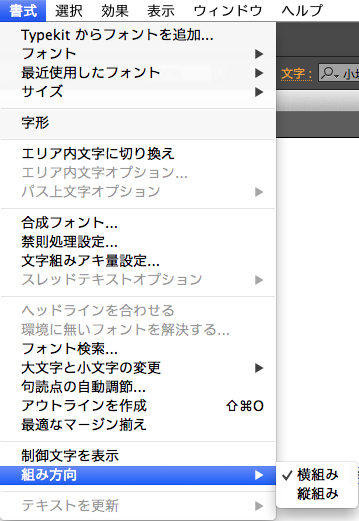
よく使う機能なのにショートカットが無いなんて…! と感じる箇所が多々あるのです。
それを解決する為にもカスタマイズ! という事で本題に進みましょう!
※以下、Macをベースとした記載となっております。
ショートカット登録をする
早速イラストレーター上部メニューの「編集」→「キーボードのショートカット」を選びましょう。
選択すると下記のような画面が出てきます。
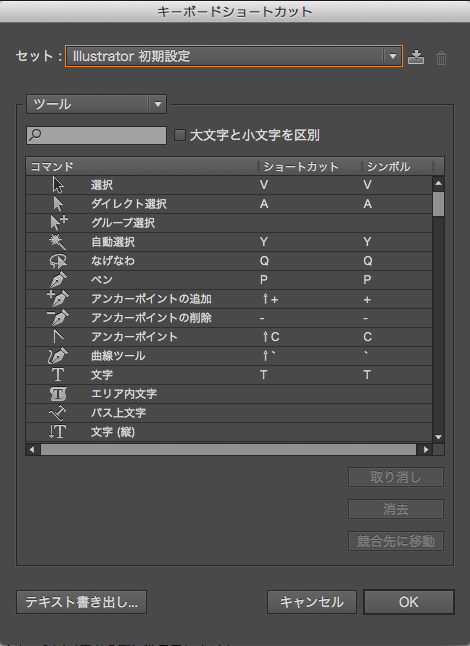
今回はテキストの縦横変更をショートカット登録したいので下記画面のように
オレンジ枠で囲まれた箇所を「メニューコマンド」にします。
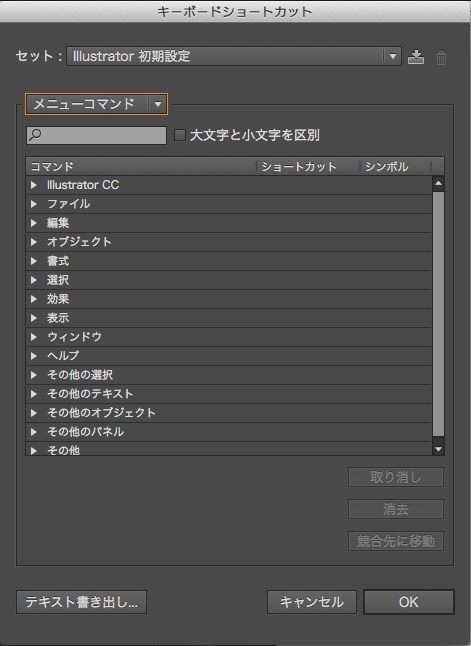 

メニューコマンドを選択するとイラストレーターの上部のメニューと同じ項目が表示されるので
対応したコマンドの場所を探します。今回の場合だと「書式」ですね。
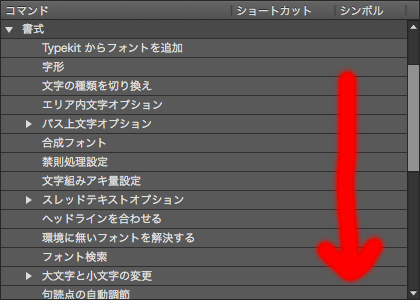
書式の中を下にスクロールして行くと遂に発見しました!
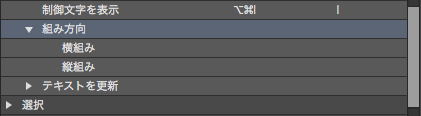
ここでそれぞれ自分で使いやすいと思うキーを設定出来ます!
登録する際に既にあるショートカットとかぶってしまう場合は警告してくれるので、安心です
私は今回このような感じでキー設定をしました。

これで、このコマンドを設定する事によってテキストの縦横が変更出来るようになりました!
どうだったでしょうか?この方法を使えば自分で好きなショートカットが登録出来るので、
ガンガン使いやすいようにカスタマイズしましょう!
是非お役に立ててみてくださいね!







